Moinsen zusammen!
Ich habe hier einen kleinen Tipp für euch, wie ihr ganz individuelle Anrufbeantworteransagen auf eurer Fritz!Box speichern könnt!
Ihr braucht dazu 3 Sachen:
2) Eine mp3-Datei von eurer Ansage. Wo ihr die herbekommt müsst ihr selbst wissen – entweder ihr nehmt eine auf – oder lasst euch eine generieren – oder nehmt eine Melodie – oder was auch immer ihr möchtet 🙂
3) Das Tool „Fritz!Box AB Tool“ – welches ihr hier downloaden könnt: http://www.doo-media.de/viewdownload/7/4.html (alternativ direkt bei uns).
Downloaded es – entpackt es – installiert es – und öffnet es. Wählt eure mp3-Datei aus Schritt 2) aus – tragt schon mal eure URL eurer Fritz!Box ein (alternativ: IP-Adresse) und euer Passwort, welches ihr auch für den Weblogin verwendet.
Klickt wie im Bild schon gemacht auf „Konvertieren“. Somit wird nun aus eurer mp3 eine .000 Datei gemacht – eine Ansagen-Datei eurer Fritz!Box.
Theoretisch könnt man jetzt einfach auf „Ordner suchen“ klicken – zu /FRITZ/voicebox navigieren und die Datei dort hochladen. Bei mir hat dies aber nicht geklappt, da vom Programm falsch benannt wurde.
Die herausgekommene Datei heißt uvp.0.000 – diese funktioniert jedoch nur, wenn ihr sie für euren ersten Anrufbeantworter verwenden möchtet. Wollt ihr die Ansage vom 2. Anrufbeantworter ändern, muss die Datei uvp.1.000 heißen.
Wollt ihr ganz sicher gehen, nehmt ihr erst einmal eine Ansage per DECT-Telefon auf. Und zwar ruft ihr dafür euren Anrufbeantworter an (bei mir z.B: **601) – und wählt euch über das Sprachmenü bis hin zum Aufnehmen einer Ansage. Nehmt eine auf und öffnet euren NAS-Server über das Fritz!Box Webbackend:
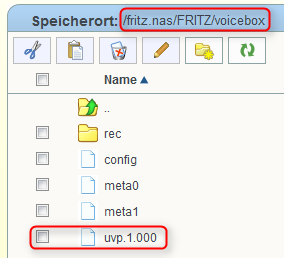 Bei mir wurde da z.B. eine uvp.1.000 angelegt nach dem ich eine Ansage aufgenommen hatte (Zeitstempel). Daher wusste ich, dass diese ersetzt werden musst. Nachdem ihr mit dem AB-Tool eure mp3 umgewandelt habt, müsste auf eurem Desktop ein entsprechender Ordner mit der Datei uvp.0.000 liegen. Benennt diese entsprechend um und schiebt sie per Drag & Drop in euren NAS-Speicher (darauf achten, dass ihr auch im richtigen Ordner seid: /FRITZ/voicebox):
Bei mir wurde da z.B. eine uvp.1.000 angelegt nach dem ich eine Ansage aufgenommen hatte (Zeitstempel). Daher wusste ich, dass diese ersetzt werden musst. Nachdem ihr mit dem AB-Tool eure mp3 umgewandelt habt, müsste auf eurem Desktop ein entsprechender Ordner mit der Datei uvp.0.000 liegen. Benennt diese entsprechend um und schiebt sie per Drag & Drop in euren NAS-Speicher (darauf achten, dass ihr auch im richtigen Ordner seid: /FRITZ/voicebox):
Dies hat bei mir jedoch noch nicht gereicht, da immer noch die Standard-Ansage zu hören war. Also wieder den Anrufbeantworter angerufen – durch’s Menü gehangelt und mir alle Ansagen angehört. Nun war neben der Standardansage nicht mehr meine vorhin aufgenommene – sondern die soeben hochgeladene zu hören *freu*. Mit einem Klick auf Taste 2 des DECT-Telefons konnte man diese dann als gesetzte Ansage deklarieren! FERTIG! 🙂

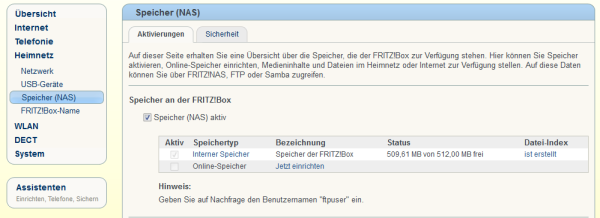
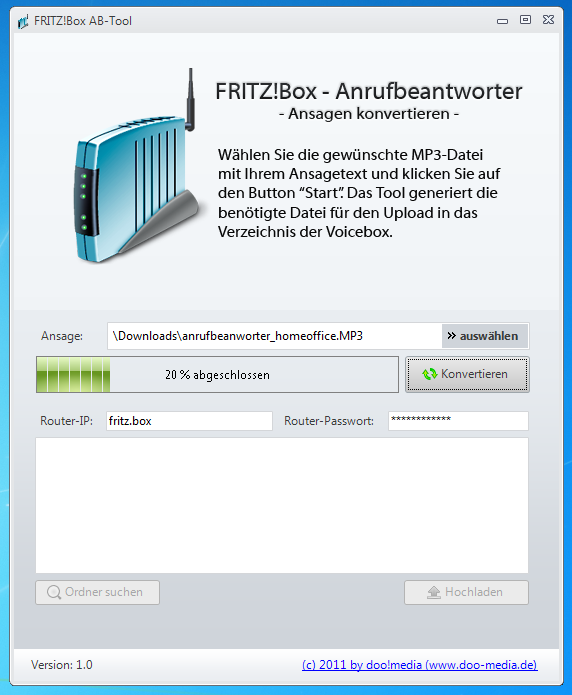
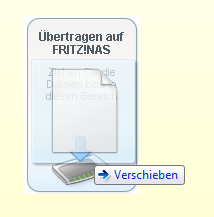
Hallo,
ich suche nach einer Möglichkeit die Files des AB – also die uvp.1.000 in mp3 oder wav umzuwandeln, oder abzuspielen.
Gruß Paul
Moin Paul,
vllt. hilft dir das hier irgendwie weiter:
http://www.ip-phone-forum.de/showthread.php?t=156186
LG,
Tobi 🙂
Man braucht keine ominöse Software runterladen wenn die mp3 datei mit128 kit codiert ist. (geht auch mit C-DEX oder audacity [googeln]. Einfach im Fenster < Frtzb. -Ansage auswählen > …. und ab dafür. Funzt bei 7390, 7490 …
Harald, mal aufs Datum geschaut?
Damals ging das noch nicht, da AVM keine solche Funktion implementiert hatte.